
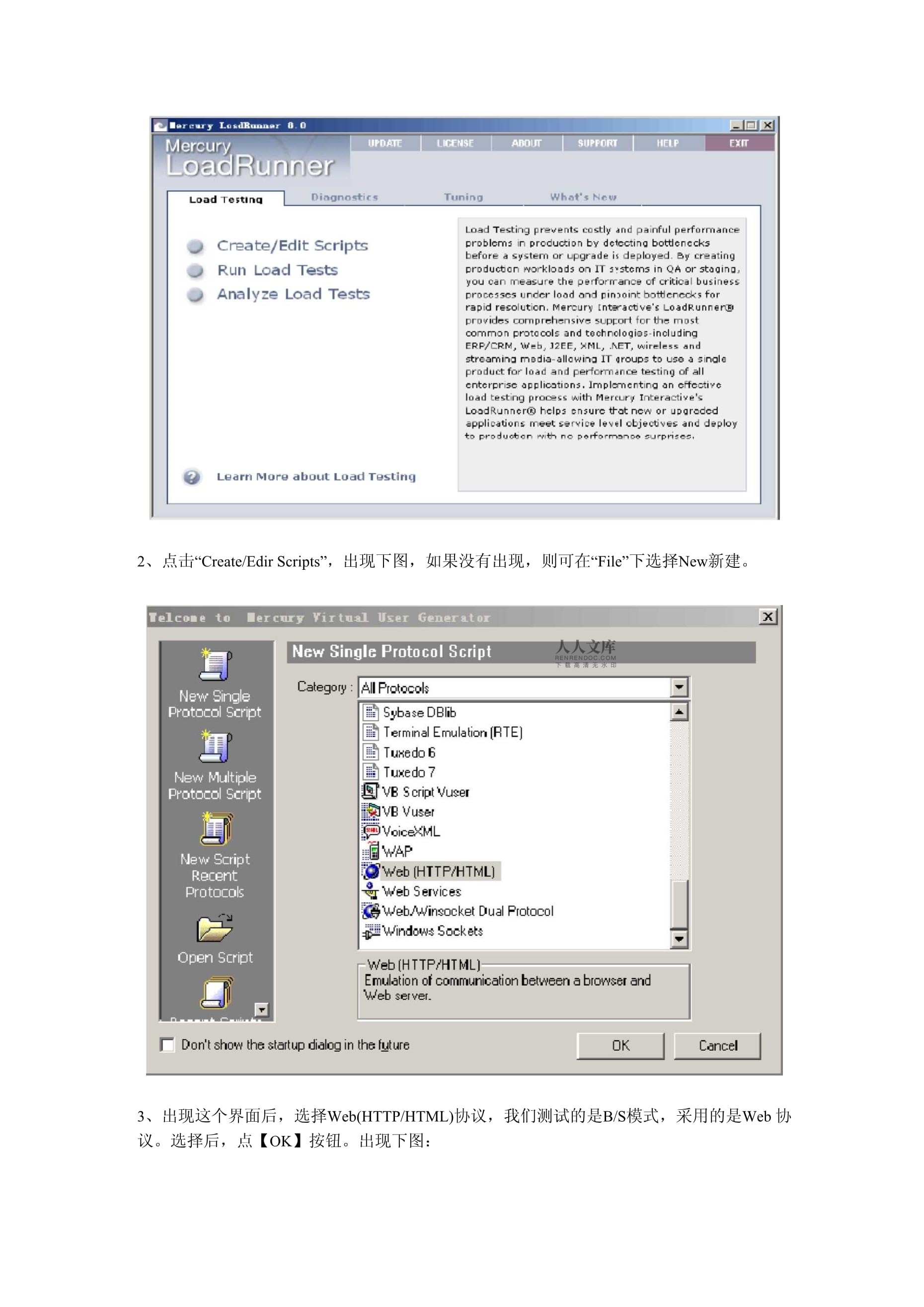



版權說明:本文檔由用戶提供并上傳,收益歸屬內容提供方,若內容存在侵權,請進行舉報或認領
文檔簡介
LoadRunner性能測試基本步驟前言本文旨在指導初學者使用LoadRunner進行基礎的性能測試。我們在接到一個性能測試任務的時候,需要從以下幾點考慮:我們的測試對象是什么,測試要求是什么,測試環境怎么部署的,業務規模如何,哪些業務點是客戶最關注的等等,下面將從性能測試啟動開始講解基本的測試流程。1、測試腳本錄制在使用loadrunner工具前,需確定哪些業務需要使用該工具進行測試,不需要的時候堅決不用,不要認為這個工具萬能。以本次測試中的綜合查詢(預付費綜合業務信息查詢)為例進行講解。錄制前準備工作在錄制腳本前需檢查壓測環境的整體功能是否正確,待測部分的功能是否正確,只有確保功能正確后才可進行壓測。如本次測試,可先驗證50環境是否正常,CICS服務器(49)是否正常,/var/cics_regions目錄的使用率是否過高等等,一切確定OK后,開始驗證功能,這些都保證沒有問題后,檢查一下測試工具loadrunner是否正常使用,可簡單的點點用用,確保工具OK。錄制及調試腳本在準備工作OK后,進行腳本的錄制,具體過程如下:1、打開“開始一>程序—>MercuryLoadRunner—>MercuryLoadRunner”出現下圖
2、點擊“Create/EdirScripts”,出現下圖,如果沒有出現,則可在“File”下選擇New新建。3、出現這個界面后,選擇Web(HTTP/HTML)協議,我們測試的是B/S模式,采用的是Web協議。選擇后,點【OK】按鈕。出現下圖:4、點擊界面中的土巴史巴,這個表示開始錄制腳本,點這個按鈕后,出現下圖:圖中的URL輸入待測的網址,如本次測試網址:在RecordintoAction中選擇vuser_init,把登錄部分放在vuser_init中,vuser_init與vuser_end在測試過程中僅執行一次,這里解釋一下,Action的作用是講測試功能主體放在里面執行,舉例,假如做產品轉換,我們講登陸的部分放在vuser_init中,具體業務操作放在Action中,退出部分放在vuser_endo這樣,我們將壓力集中在業務操作上,而不是登陸退出上。同時,可以創建多個Action,將業務操作分成多個部分,比如用戶鑒權放在Confirm中,將選擇產品放在Select_Prod中,將業務分開放在多個Action的好處是可以統計這個操作的處理時間,處理速度等,便于定位問題。,'/user_init■Action?,'/user_init■Action?'/userend部分,然后點右鍵,可以看到有增加Action的按鈕(CreateNewAction),也可進行刪除、重命名。在測試前可以根據需要將業務分為幾個操作部分,建立
對應的Action,名稱最好能清晰操作部分的功能。錄制腳本的時候,可以將對應的操作放在對應的Action中。這里我們假設綜合查詢需要以下幾個步驟:第一、登陸第二、進入菜單第三、輸入測試號碼、提交查詢則可設計Action為這幾個:vusejinit(這個默認有)、IntoMenu>SubQue5、設置好后,點【0K】,進行錄制,在錄制前,如果已經打開待測頁面的話,建議關閉該頁面。點【0K】后,這時會出現待測頁面,如,同時會出現這表示現在已經開始這表示現在已經開始錄制,可根據需要將業務放在一個Action中,也可以分成多個,放在多個Action中,具體方法是在進行下一個業務操作前,點上圖中的;選擇對應的Action,如果事先沒有創建Action的話,則可點擊聲增加新的Action。在頁面中輸入用戶名后,登陸到系統,待頁面都加載完畢后,將vuser_init改為IntoMenu,點擊相應的菜單,如查詢統計->營業受理查詢->預付費查詢->預付費綜合業務信息查詢,頁面加載完畢后,將IntoMenu改為SubQue,在“服務號碼:"SubQue改為vusejend,退出系統。注:頁面加載完畢可以參考網頁左下角有個信息提示“完畢”。Recording...(1events).所有操作完成后,點擊*11■?vuserjnit▼*癥1總琬舁帝所有操作完成后,點擊中停止按鈕■,停止錄制,頁面將自動關閉,返回到loadrunner錄制界面,將在界面中顯示錄制腳本代碼,保存錄制的腳本。6、調試代碼并進行參數化錄制后的代碼需要進行調試才可用于壓測,調試的辦法就是進行回放操作,如果回放過程無錯誤,運行結果也正確的話,則可用于壓測。具體調試步驟如下:點擊界面中的勃,進行單次運行調試,運行后,會彈出運行預覽的一個窗口,可以看到每一個Action的執行過程,運行結束后,會出現一個結果報告,如果有錯誤,會在報告中以紅色叉標志顯示出來,同時在Executionlog中也會打出錯誤信息,可以根據這些錯誤信息進行調試。如果無錯誤,則可進行插入事務、參數化設置等其他操作。現假設調試無錯誤,進行參數化設置。在測試過程中,有可能需要不同的測試號碼,如果產品轉換,首次激活等,如果有同樣的號碼將導致測試失敗,因為相同的號碼不能做同樣的業務操作多次,所以需要大量不同的測試號碼,這個就需要用到參數化設置。我們在編寫測試方案的時候,已經得出要準備多少測試號碼,在測試工作準備的時候,已經準備好測試號碼,那么可以利用這些準備的號碼進行參數化設置。參數化設置的意思就是將需要用其他數據代替的地方設置為一個參數,在運行時讀到這個參數,就使用其他的值代替,在這個例子中,我們需要設置參數的地方是服務
號碼。這樣,我們需要先創建一個參數,步驟如下:先準備好號碼,可在數據中導出,存放在txt文本中,格式為:測試號碼,一行一個號碼,最后一行要-,12]ParamList 一廠一一〃一a、點擊界面中 ,出現下面界面在這個界面中,點擊左邊的New,創建一個新的參數,在界面的右邊,Parametertype選擇File,Filepath選擇存放號碼的txt文件路徑,選定文件后,會在下面的表格中列出測試號碼,我們在Selectnextrow中選擇Unique,這個表示整個測試過程僅使用唯一的號碼,保證號碼不重復,這樣就要號碼資源足夠多,同時測試時間也需要控制好,否則會報錯。創建好參數后,返回到剛才錄制的腳本中,找到對應的Action,如SubQue中服務號碼字段,選擇該號碼,右鍵選擇“Replacewithaparameter”,在Parametername的下拉列表中選擇需要替換的參數,選定后點擊OK。設置OK后,可進行調試,如無問題,則可以進行場景的設置。這里有個注意點要說明一下,參數化也可以直接在腳本中選中需替換的地方,點右鍵,選擇“Replacewithaparameter”,改更Properties進行設置,但這樣做經常出問題,不容易調試,不建議這樣做。
2、設計測試場景在腳本錄制完成,調試通過后,可以進行測試場景的設計。具體步驟如下:1、打開“開始一>程序—>MercuryLoadRunner—>MercuryLoadRunner”出現下圖2、點擊圖中的RunLoadTests,出現下圖界面■J■J豆JW在新建場景的窗口,選擇一種場景類型。下面對三種類型進行簡單的說明。
ManualScenario:該項要完全手動的設置場景。ManualScenariowithPercentageMode:該項只有在“ManualScenario”選中的情況下才能選擇。選擇該項后,在場景中我們需要定義要使用的虛擬用戶的總數,LoadGeneratormachine機器集,然后我們為每一個腳本分配要運行的虛擬用戶的百分比。2Goal-OrientedScenario:在測試計劃中,一般都包括性能測試要達到的目標。選擇該項后,LoadRunner基于這個目標,自動為你創建一個場景。在場景中,我們只要定義好我們的目標即可。3、在上圖中出現的Availablescripts,選擇要進行場景設計的腳本,若沒有出現需要對應的腳本,可點擊Browse查找后添加進來,選擇好腳本后,點Add,則可加入到右邊的窗口中,然后點【0K】,出現下圖FiInVimSc?xtriaRnuLLxBlFiInVimSc?xtriaRnuLLxBlriTadItH?lp[gAutoCo3La14、上圖中的ScenarioGroups,顯示的是腳本的路徑與并發數個數,根據測試方案中的并發數可更改此處的并發數,在上圖中點擊EditSchedule,出現下圖
£ch.cJul?Build!er2L“土BdiedjlaNamFIDefaultScl-edule工才2LK-anp血GdiEddBWScerainDurationCSchedule%jGioup一LaanSettings^LoadallVuserssrahncoLH^1.同時加裝所有用戶K-anp血GdiEddBWScerainDurationCSchedule%jGioup一LaanSettings^LoadallVuserssrahncoLH^1.同時加裝所有用戶(P5tatR~VusefEevetjj〔DO:皿151(HH:MM:SS)1匝內增加將用汽成臂梯上
升,直至幽并堂用戶效最大值LInfciaiaeallVuserbelcreRlti必須透上(sefecthgthisopiirnrerfisihaWnhgbeginsonlpgfierdlVusers汜通theRea[JistaietSrerainSialTirre...|EO.OQOODO.O&1ocoj:i[t2ora:aa3an:aa4an:aa30oj:oi.LOM:ai.ioECapsajlireLandPrnfew'036^的Nwiryl,UK|Cancel|Ha|p士!Echedute.Nme:|DefajltSchadjlaA二 班w… | Eenmm日||Delele EchedubDri-inition岸SchBdUBM岸SchBdUBMSceriaik]「SchedulebyGioupR-vip珈:Durwi而一,,所能懶力只執打謝帕,燃3^±^>點導止場景執行/小修|0°口的山口圖[HHHMM網
alteidierampupha^eencoJ^ISe^^加載完所有用戶后.場景持接運行近分鐘二±儂空?一直運行,不與止,除聿人InitiahEeallVuiersbelcre-Ri_nR-vip珈:Durwi而一,,所能懶力只執打謝帕,燃3^±^>點導止場景執行/小修|0°口的山口圖[HHHMM網
alteidierampupha^eencoJ^ISe^^加載完所有用戶后.場景持接運行近分鐘二±儂空?一直運行,不與止,除聿人InitiahEeallVuiersbelcre-Ri_n[ssEctin口thi蕓oatioinreEtisthatluinhabeghsodpEfler霏IVu&a匡rea::hihsRea由stale!LOCriPreviewo86fl2oSUHMScheduleBuilder二EdieduhNamB:[DefajkSchadjIaNew...IRenameIDelete EdiedubDri-initbn"。SchE山帕WScenaih「5chedubbyGi如口StepSeltirig$匚里口all丫第^ .田哂*yy后一立即停止斷甘圖VuscrewijiNOTETheie-sellingia-trrie>ja-ilon》ilyouspecced 特撰運行時間結■aImlcdduidicninIhe-DuiahonIdb 仃每幅/門樸用鼻并發熟前癖有并發裝停止InitLahEeallVuiwsbelcrtRiji'Hlactihcithkogtimme就虐由MluinhabeghsordpiflerSIYu的用舊式小MeRea由號啟附I&止r-a而GlaHTirre|UK|Qanc.|H曲000064rM舉個例子,假如我們設計的場景是每15秒增加2個,所有并發數增加完后持續運行5分鐘,5分鐘運行結束后,每30秒減少5個并發,則上面三張圖的設置就行了,注意那個Initialize…必須勾選上。5、再點擊頁面右下角的“Run-timeSettings”,出現下圖選擇圖中的ThinkTime,在右邊選擇Replaythinktime,再勾選中Limitthinktimeto:1seconds,表示即使腳本thinktime時間可能超過1秒,也用1秒替換,可以自行調整這個時間。這樣做的目的是在測試過程中使得每個業務操作里加上thinktime,表示用戶在操作的時候,有個時間延遲,真實的模擬用戶的操作,比如用戶在做產品轉換的時候,可能在選擇產品的時候,有個停頓思考的時間,這樣loadrunner會記錄下來。如果選擇Ignorethinktime,這樣對服務器造成的壓力是最大的,在運行時,會沒有停頓的,持續對服務器加壓,不太符合實際使用情況。設置好ThinkTime后,選擇Miscellaneous,在出現的窗口中勾中Continueonerror,表示在遇到錯誤的時候,繼續執行場景,直到場景運行結束。6、一切設置0K后,點擊》8a「"比③血運行測試場景,如下圖
在圖中的左邊可以查看并發用戶數的運行情況,右邊可以查看通過的事務數、失敗的事務等,如果運行過程中有錯誤出現,則可以點擊Errors右邊的放大鏡,查看詳細錯誤信息。窗口下面是各種監控窗口,RunningVusers展示的是目前并發用戶數的運行情況,TransResponseTime表示的是事務的響應時間,即每個事務處理的時間是多少秒。3、測試結果分析場景執行結束后,可以使用loadrunner自帶的分析工具進行結果分析,這里我們主要考察兩個地方,第一是平均事務響應時間AverageTransactionResponseTime,第二是并發數運行情況RunningVusers,這兩個顯示了場景運行過程中并發數的執行情況與每筆事務的處理時間。還有其他幾個考察點,做簡要解釋。注:事務數概念解釋:事務就是腳本中定義的每個Action。具體分析步驟是先打開“開始一>程序—>MercuryLoadRunner—>MercuryLoadRunner”出現下圖IVlercurv "叩睡LICENSEABOUT軸PPOKTHELPExnLocid^iJririlFli&x-ciiryLaa.dBmanirB.I)LoadTestingDiagnosticsTuning What'sNew,Create/EditScriptsjRunLoadTests3AnalyzeLoadTestsLoadTestingpreventscostlyandpainfulperforrnanceproblemsinproductionbydetectinabottlenecksbeforeasystemorupgradeisdeployed.BycreatingproductionworkloadsonITsystemsinQAorstaaingjyoucanmeasuretheperfarmanceofcrrticalbus;inb5s;processesunderloadandpinpointbottlenecksfurrapidrecolution.MercuryInter.active'sLoadRunnenBprovidescumprehcnsi'/esupportforthemostcommonprotocolsandtechnalogies-ineludingERP/CRM,.V/eb,J2EE,XML,.NET,vxiirelsssandstreaminamedia-alla^iina17groupstouseasinaleproductforloadandperfornriancetestingofallenterpriseapplications.ImplementinaaneffectiveloadtastingprotestwithMercuryTnteracti^e'sLoodRunner@helpsensurethatneworupgradedapplicationsmeetserviceI日冒elobjectivesanddeploytopreduobon,Create/EditScriptsjRunLoadTests3AnalyzeLoadTestsLsarriMoreaboutLoadTesting點擊AnalyzeLoadTests,出現下圖在圖中的菜單欄中選擇打開,找到要分析的場景執行結果,點【打開】即可,還可以直接在場景運行結束后,點擊Controller菜單欄的學J,直接收集場景運行結果進行分析。打開場景執行結果后的界面如下:LalidK1X^4TJkSLlJl尸七七―口切口普國心III;口守K■=,30_rdldLcjidL_1J?心 :NewGrack:■旨Fispnt庖Rum嶗LalidK1X^4TJkSLlJl尸七七―口切口普國心III;口守K■=,30_rdldLcjidL_1J?心 :NewGrack:■旨Fispnt庖Rum嶗,:*國N何陽,近皿直Thnxj汽戊國TiEwdionSemij周Am岬Tih此goriSurrma整口Epcd|AirrriiflVuieis|Mhpei36cofd|TlvciLjghpd|Tmnsacliiri£u力2尸AvetgeIjaisacbanAespcflstFine-sAwfliiHeTMiiBii-alftiiR?即nn8alim@(若ueBm-■1>£二厘,匚工2上爰bjs/15iD5口 06CdIDCdlEcaJUCOsooa35:004CDO6gElapsedBcan&rialinennm;$B11Lwnd(Gmphbdolt[UserM比51GiWi口&占口枷|ColdIEc.flb NiM.sjcnftH IBiajh';MriI 此區內eIIjiaDh'?.Wai..I£jr?K$Me..IEiaJi*5ld..B且3QDB且3QD0Q口如Q011口/?idTiewCkg5.SS"EGE11D5m.加7T幫匕面_帆屈Tr-SflEdClEFiEl3?S9521D.033.155U呼5d?l_rtti3Lrct_Trdnb^iai55S6工7159LUI7.B530皎RA*A7--aTT'RI■>IIE界面左邊是各個指標的列表,右邊是圖形的顯示,下面是指標對應的采集數據。接下來將重點選擇幾個指標做解釋。3.1并發數執行情況(RunningVusers)并發數執行情況反映了在場景執行過程中各個并發數的運行情況,成功了多少,失敗了多少,是否按照既定的場景執行計劃運行,是否達到預期的執行效果,如果在某個時間,執行失敗了,或者存在異常,那么并發數的圖表將是波動,可以從圖中直觀的看出來,同樣根據場景中Error的信息,定位在何時出現了錯誤,此時執行的并發數是多少。并發數的圖表如下:
SiJTmaipRepail:FlLtintlOVUSBTSIHispelSecond|Thiou中putTidnuEbonSunma-p|Ayet-sepTlaiiachcnFEsparse-Tiitie|Rwin加9ViisenaICO9n團75TO65E fj-jm 553 aj45- jn1一 35Fl154nn 1 1 1 asao mre isw 制:ElapseOT 25:?dscenariotin 1 1 1 00 31口口 35:m 4D:口口nemm:35?45:0D3.2事務通過數(Throughput)事務通過數的意思是每個特定時間間隔內通過的事務數,如果隨著場景執行時間的推延,通過事務數曲線應該是平緩的,如果突然上升,則可能
溫馨提示
- 1. 本站所有資源如無特殊說明,都需要本地電腦安裝OFFICE2007和PDF閱讀器。圖紙軟件為CAD,CAXA,PROE,UG,SolidWorks等.壓縮文件請下載最新的WinRAR軟件解壓。
- 2. 本站的文檔不包含任何第三方提供的附件圖紙等,如果需要附件,請聯系上傳者。文件的所有權益歸上傳用戶所有。
- 3. 本站RAR壓縮包中若帶圖紙,網頁內容里面會有圖紙預覽,若沒有圖紙預覽就沒有圖紙。
- 4. 未經權益所有人同意不得將文件中的內容挪作商業或盈利用途。
- 5. 人人文庫網僅提供信息存儲空間,僅對用戶上傳內容的表現方式做保護處理,對用戶上傳分享的文檔內容本身不做任何修改或編輯,并不能對任何下載內容負責。
- 6. 下載文件中如有侵權或不適當內容,請與我們聯系,我們立即糾正。
- 7. 本站不保證下載資源的準確性、安全性和完整性, 同時也不承擔用戶因使用這些下載資源對自己和他人造成任何形式的傷害或損失。
最新文檔
- 購銷合同授信協議
- 房屋過戶代理合同協議
- 酒店信貸協議合同
- 轉正合同協議
- 門票協議合同
- 修建大棚合同協議
- 賣車用不用寫協議合同
- 總教練聘用合同協議書
- 開飯店合同協議書范本
- 安置房房屋買賣協議合同
- 食品工廠蟲害防治培訓課件
- 足浴技師與店內禁止黃賭毒協議書范文
- 山東省自然科學基金申報書-青年基金
- 2024年度-行政復議法專題講座課件
- 電信網絡工程師招聘筆試題及解答(某大型集團公司)2025年
- 構式詞法在漢語詞匯研究中的應用及價值探析
- 廣東省廣州白云區2025屆初三下學期期末(一模)練習英語試題含答案
- 材料認質認價作業指引
- DL∕T 5161.6-2018 電氣裝置安裝工程質量檢驗及評定規程 第6部分:接地裝置施工質量檢驗
- 8.1科學立法、嚴格執法、公正司法、全民守法(課件+視頻)-【中職課堂】高二政治《職業道德與法治》
- 實驗訓練2數據查詢操作

評論
0/150
提交評論